文件或目录损坏且无法读取,小编教你U盘文件或目录损坏且无法读取怎么解决
- 分类:Win7 教程 回答于: 2018年05月04日 12:24:05
U盘,是我们常用的随身移动存储工具,平时在使用U盘时难免会提示文件或目录损坏且无法读取,打不开U盘。这种情况是U盘表明损坏了,无法识别,因此用户的使用,那么要怎么才能修复U盘文件或目录损坏且无法读取呢?下面,小编就来跟大家探讨如何处理U盘文件或目录损坏且无法读取。
我们经常会使用U盘来拷贝电脑系统中的文件资料,U盘体积小方便携带,受到广大用户的青睐。不过可能有些用户由于操作不当或者其他原因,导致出现U盘文件或目录损坏无法读取的问题。怎么去解决?下面,小编就来跟大家分享U盘文件或目录损坏且无法读取的解决技巧。
U盘文件或目录损坏且无法读取怎么解决
点击桌面左下角开始菜单。在命令处输入U盘修复命令“chkdsk G: /g”。这里大写G代表U盘名为G盘。根据自己的实际情况来写。然后按回车键即可运行。
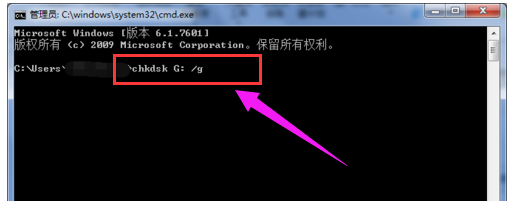
文件损坏图-1
运行该命令后,会自动进入修复流程。请耐心等待20秒左右。
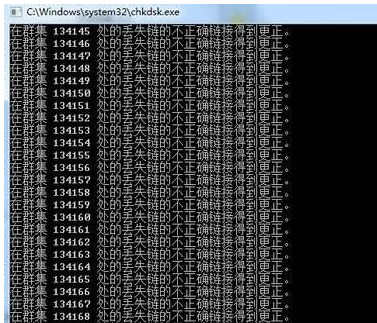
U盘文件图-2
执行到中途时,会出现提示“是否将丢失的链接转换为文件(Y/N)”,这里可以手动输入“N”后按回车键继续运行直到成功终止。
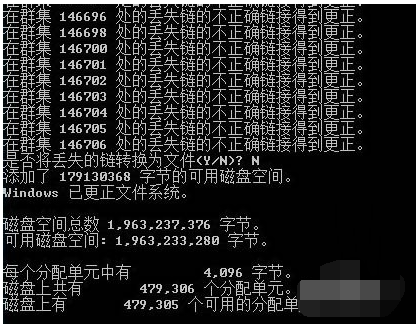
文件损坏图-3
这里注意,拔掉U盘前,请安全删除硬件及弹出媒体。桌面右下角有个弹出标签。点击它后选择你要弹出的盘。弹出后重新插上U盘进行检测。
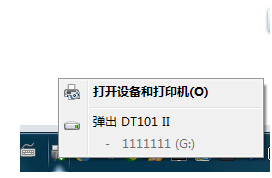
U盘图-4
方法2:分区助手修复
选择:可移动磁盘,检查分区
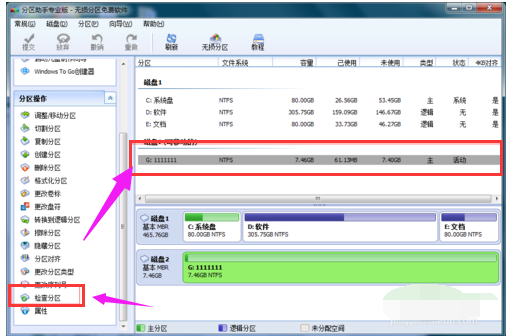
U盘文件图-5
弹出提示窗口,选第一个,确定
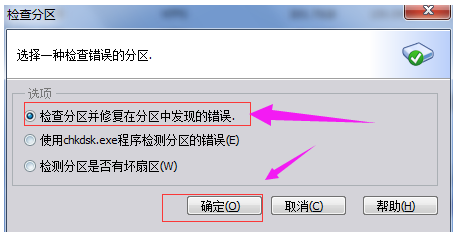
U盘图-6
弹出提示窗口,开始检查 等100%的时候,点:确定
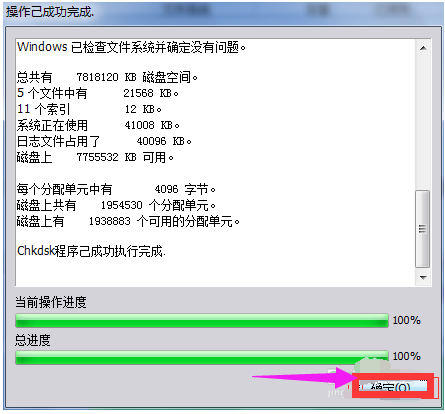
文件损坏图-7
退出分区助手

U盘文件图-8
安全删除U盘,重新插入
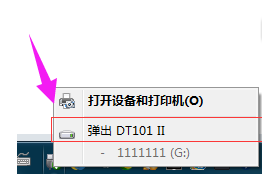
文件损坏图-9
以上就是处理U盘文件或目录损坏且无法读取的相关操作方法了。。
 有用
26
有用
26


 小白系统
小白系统


 1000
1000 1000
1000 1000
1000 1000
1000 1000
1000 1000
1000 1000
1000 1000
1000 1000
1000 1000
1000猜您喜欢
- windows7激活工具哪个好2022/07/19
- 联想一体机win7系统重装图文教程..2017/07/18
- win7 ghost 纯净版系统下载2017/07/15
- win7怎么升级win10教程2023/04/13
- 电脑提示windows7过了激活期怎么办..2022/10/31
- win7系统怎么重装的教程2022/11/24
相关推荐
- 桌面图标怎么变小,小编教你解决桌面图..2018/10/05
- 笔记本电脑在线一键重装系统win7的步..2021/07/16
- 电脑如何重装系统win72022/05/08
- win7专业版怎么激活系统2022/09/20
- 简单到不能想像的升级win7旗舰版图文..2021/06/12
- 解答win7如何关闭鼠标声音2018/11/13

















